系统之家重装Windows10系统磁盘管理扩展分区创建方法
更新时间:2016-09-22 16:33:48
作者:
系统之家重装Windows10系统磁盘管理扩展分区创建方法?在win10中,默认的磁盘管理中没有创建扩展分区的选项了,只能先创建出3个主分区,然后才会默认创建扩展分区,要想直接创建扩展分区必须通过cmd来操作,具体创建方法步骤:
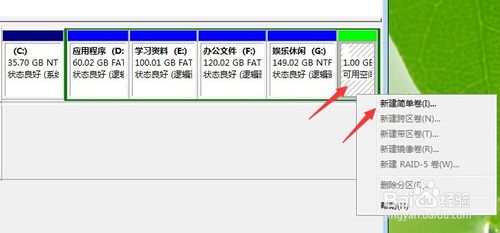
运行 CMD 进入命令行
然后运行 DISKPART,进入 DISKPART
运行LIST DISK,显示磁盘列表。如果连有两个磁盘,会显示出 0和1,其中主盘是0,从盘是1
运行SELECT DISK 0,选择第一块硬盘
然后输入CREATE PARTITION EXTENDED 建立一个扩展分区。
注意:这个扩展分区会包括所有的空余磁盘空间。
要限制win10扩展分区大小需要用参数size在后面限制,如size=1000 (默认单位是MB)。
系统重装相关下载
系统重装相关教程
重装系统软件排行榜
重装系统热门教程
- 系统重装步骤
- 一键重装系统win7 64位系统 360一键重装系统详细图文解说教程
- 一键重装系统win8详细图文教程说明 最简单的一键重装系统软件
- 小马一键重装系统详细图文教程 小马一键重装系统安全无毒软件
- 一键重装系统纯净版 win7/64位详细图文教程说明
- 如何重装系统 重装xp系统详细图文教程
- 怎么重装系统 重装windows7系统图文详细说明
- 一键重装系统win7 如何快速重装windows7系统详细图文教程
- 一键重装系统win7 教你如何快速重装Win7系统
- 如何重装win7系统 重装win7系统不再是烦恼
- 重装系统win7旗舰版详细教程 重装系统就是这么简单
- 重装系统详细图文教程 重装Win7系统不在是烦恼
- 重装系统很简单 看重装win7系统教程(图解)
- 重装系统教程(图解) win7重装教详细图文
- 重装系统Win7教程说明和详细步骤(图文)











